
「PhotoScape X」は無料で使用できる画像編集ソフトです。
画像を編集するだけであれば無料版でも十分な機能があります。
そのためブログのサムネイルやアイキャッチを作成することができます。
本サイトの画像はすべて「PhotoScape X」で加工しています。
この記事では「PhotoScape X」のインストール方法をご紹介します。
約5分ほどでインストールが完了できます。
- 対象OS:windows10
- 費用:無料
- 対象バージョン:Photoscape X 4.1.1(2020-11-04)
Macを使用されている方は「こちらからダウンロード」できます。
PhotoScapeXをダウンロード
リンクのMicrosoftのページから「入手」を押します。
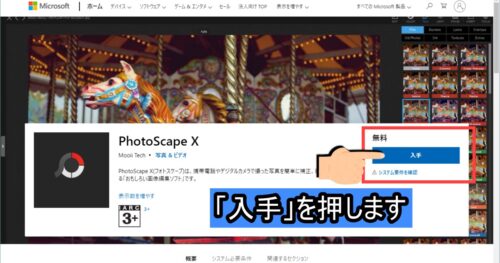
この画面が出たら「Microsoft Store を開く」を押します。
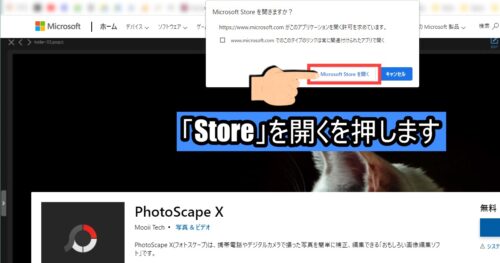
Microsoft Store からインストール
「Microsoft Store」から「インストール」を押してインストールを進めます。
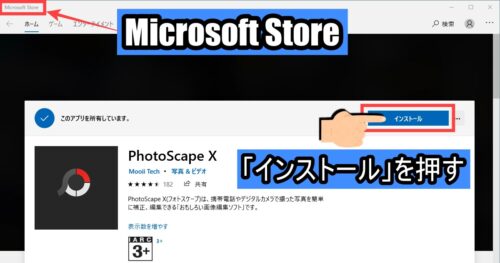
インストールが完了したら起動
3分ほどでインストールが完了しますので
デスクトップアイコンか「起動」を押してソフトを開きます。
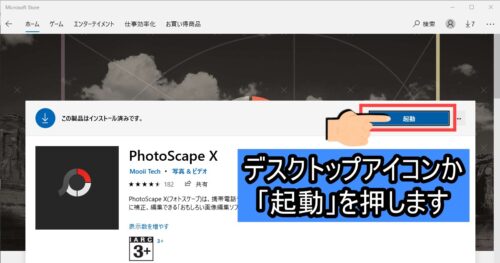
環境設定でインストール結果を確認
インストールされたバージョンを確認していきます。
「写真編集」>「環境設定」>「左下のPhotoScape」を押します。
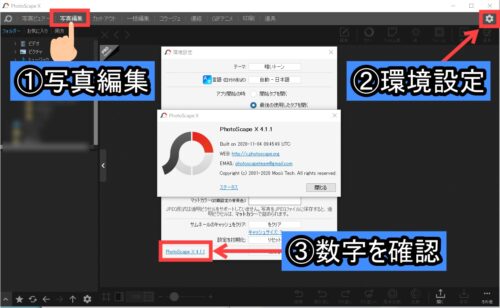
Macでダウンロードする場合
Windows ではなく Macを利用されている方は「公式サイト」からダウンロードします。
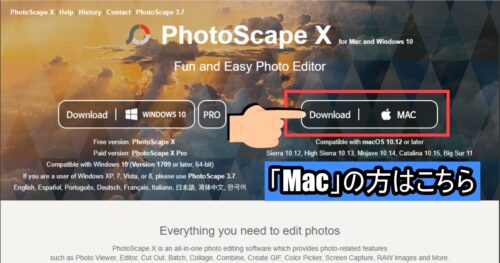
まとめ:PhotoScape Xをインストールする方法
みなさんいかがでしたでしょうか?
ブログを始めるにあたり画像の加工は誰しも調べると思うので
何かしら皆さまの助けになっていれば幸いです。
PhotoScapeXは「画像の切り抜き・サイズ調整・モザイク処理」など多彩なことができますよ。
以上。お読みくださりありがとうございます。
[st-div class=”” margin=”0 0 -5px -5px” padding=”0 0 0 0″ add_style=””][st-minihukidashi webicon=”st-svg-check” fontsize=”” fontweight=”bold” bgcolor=”#FFECB3″ color=”” margin=”0 0 0 0″ radius=”30″ position=”” add_boxstyle=””]こちらもCHECK[/st-minihukidashi][/st-div][st-card myclass=”st-card-minihukidashi” id=”360″ label=”” pc_height=”” name=”” bgcolor=”#cccccc” color=”” webicon=”” readmore=”on” thumbnail=”on” type=””]

